Hive LLAP
Samenvatting
| Item | Beschrijving |
|---|---|
| Releasestatus | Algemene beschikbaarheid |
| Producten | Power BI (Semantische modellen) Power BI (gegevensstromen) Fabric (Dataflow Gen2) |
| Ondersteunde verificatietypen | Basic (gebruikersnaam/wachtwoord) Windows |
| Documentatie voor functiereferenties | — |
Vereisten
Een Apache Hive LLAP-gebruikersnaam en -wachtwoord.
Ondersteunde mogelijkheden
- Importeren
- Direct Query (semantische Power BI-modellen)
- Thrift Transport Protocol
- HTTP
- Standaard
Verbinding maken naar Hive LLAP-gegevens vanuit Power Query Desktop
Verbinding maken met een Apache Hive LLAP-server:
Selecteer de hive LLAP-optie in Gegevens ophalen.
Voer de URL in naar de Adobe Hive LLAP-server. U kunt ook een optioneel poortnummer invoeren. Normaal gesproken ziet de URL er ongeveer als
http://[hostname]:[port number]volgt uit. De onderdelen van de URL zijn:- De
hostname(bijvoorbeeldhivellaphttp.southcentralus.contoso.com) is de hostnaam of het IP-adres van de Apache Hive-server. - De
port number(bijvoorbeeld 10500) is het poortnummer voor de Apache Hive-server. Als deport numberwaarde niet is opgegeven, is de standaardwaarde 10501 voor het HTTP-transportprotocol en 10500 voor het standaardtransportprotocol.
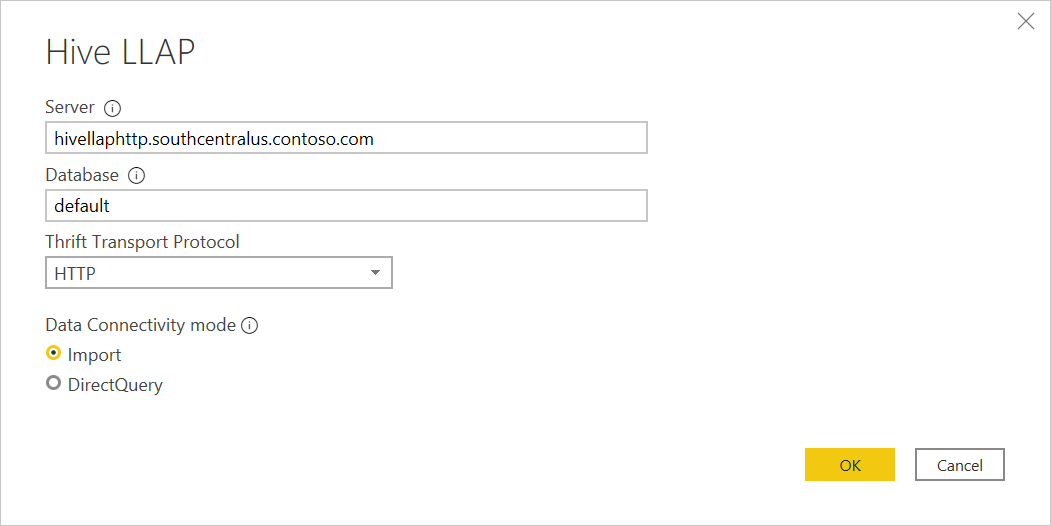
- De
Selecteer in Thrift Transport Protocol de optie Standard voor TCP-modus of HTTP voor HTTP-modus.
Selecteer de modus Gegevensverbinding importeren of DirectQuery . Meer informatie: DirectQuery gebruiken in Power BI Desktop
Selecteer OK om door te gaan.
De eerste keer dat u verbinding maakt met een gegevensbron (geïdentificeerd door elke unieke URL), wordt u gevraagd om accountreferenties in te voeren. Selecteer het juiste type verificatie en voer uw referenties voor de verbinding in.
- Windows: selecteer dit verificatietype als u verbinding wilt maken met windows-verificatie.
- Basis: selecteer dit verificatietype als u verbinding wilt maken met behulp van Apache Hive LLAP-verificatie. Voer uw Apache Hive LLAP-gebruikersnaam en -wachtwoord in.
Meer informatie: Verificatie met een gegevensbron.
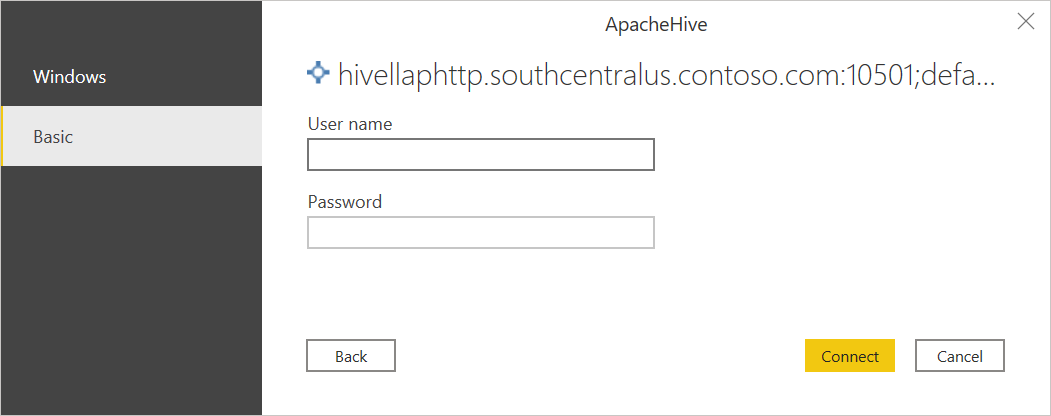
Selecteer Verbinding maken om verbinding te maken met de Apache Hive LLAP-gegevens.
Selecteer in Navigator de gegevens die u nodig hebt. Selecteer vervolgens Gegevens transformeren om de gegevens te transformeren in Power Query-editor of laden om de gegevens in Power BI Desktop te laden.
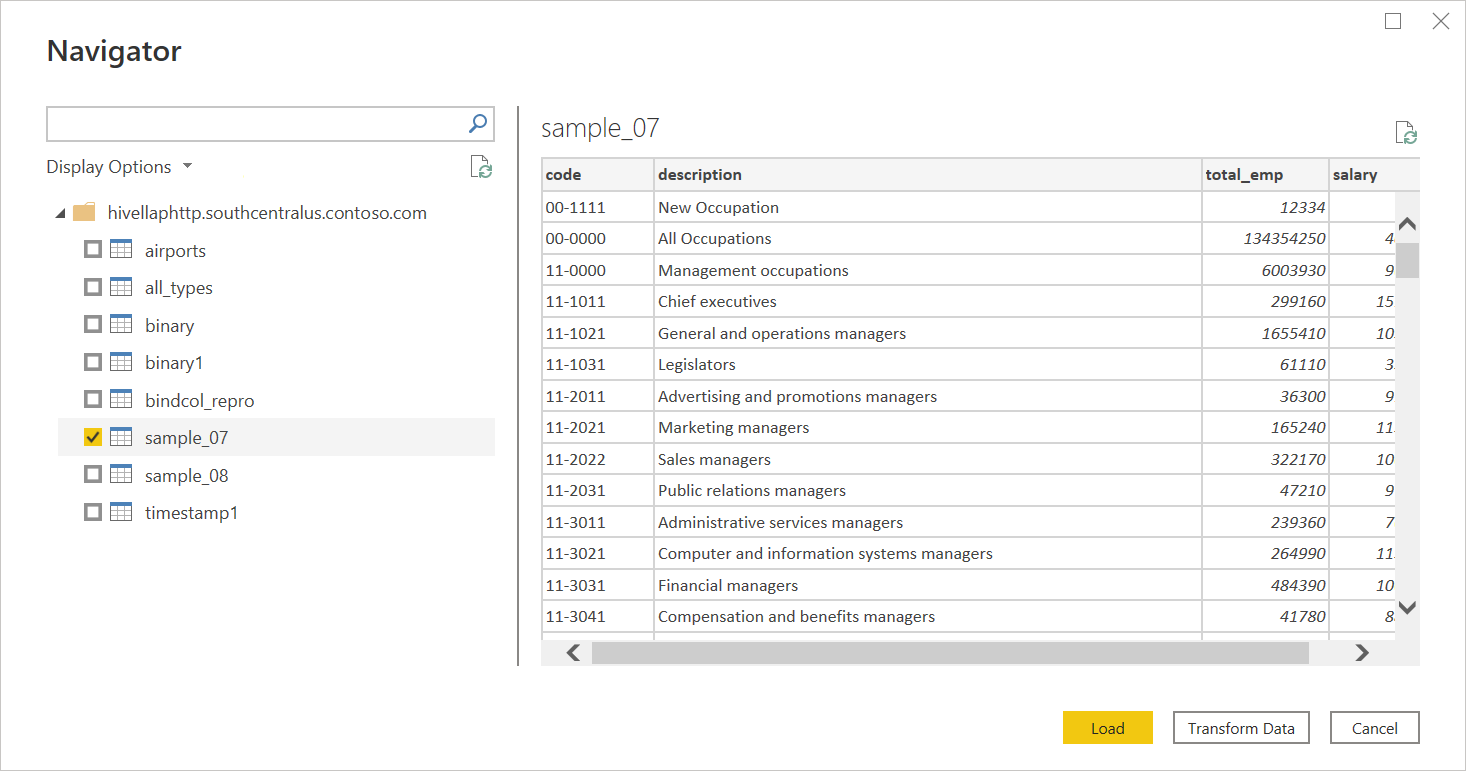
Verbinding maken naar Hive LLAP-gegevens vanuit Power Query Online
Verbinding maken met de Apache Hive LLAP-server:
Selecteer de Hive LLAP-optie op de pagina Power Query - Gegevensbron kiezen.
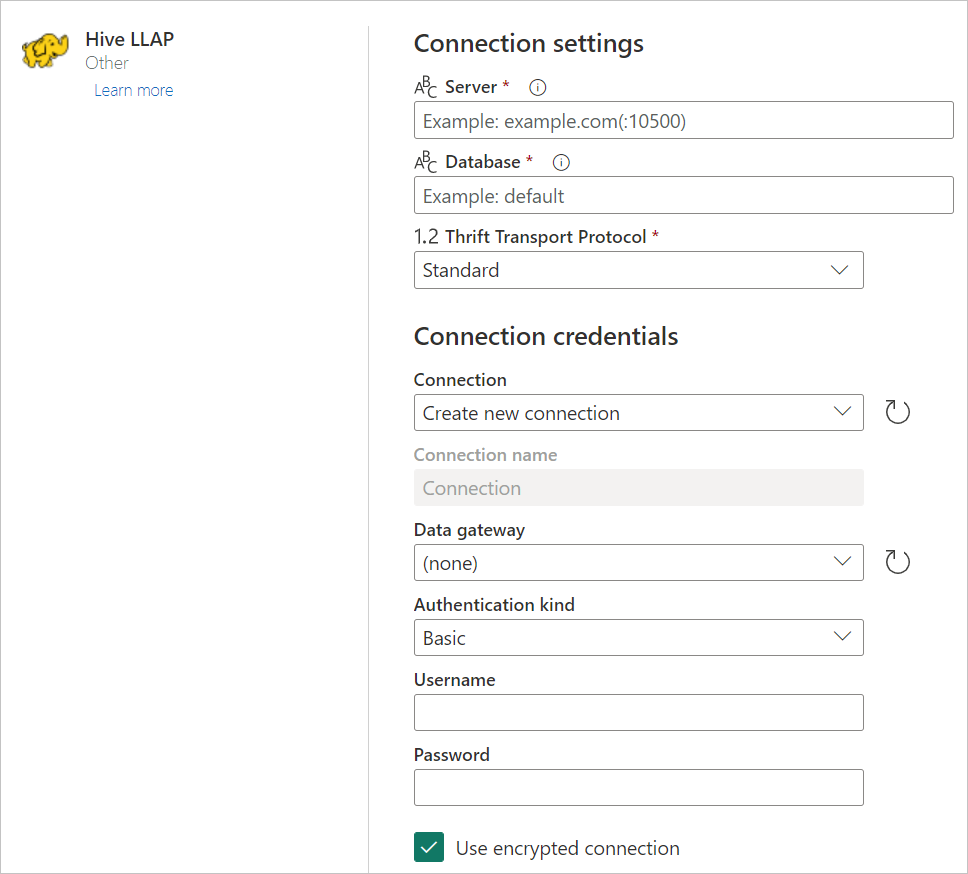
Voer de URL in naar de Adobe Hive LLAP-server. U kunt ook een optioneel poortnummer invoeren. Normaal gesproken ziet de URL er ongeveer als
http://[hostname]:[port number]volgt uit. De onderdelen van de URL zijn:- De
hostname(bijvoorbeeldhivellaphttp.southcentralus.contoso.com) is de hostnaam of het IP-adres van de Apache Hive-server. - De
port number(bijvoorbeeld 10500) is het poortnummer voor de Apache Hive-server. Als deport numberwaarde niet is opgegeven, is de standaardwaarde 10501 voor het HTTP-transportprotocol en 10500 voor het standaardtransportprotocol.
- De
Selecteer in Thrift Transport Protocol de optie Standard voor TCP-modus of HTTP voor HTTP-modus.
Selecteer indien nodig de naam van uw on-premises gegevensgateway.
Als u voor het eerst verbinding maakt met deze Hive LLAP-gegevens, selecteert u het type referenties voor de verbinding in verificatietype.
Voer uw referenties in.
Selecteer Versleutelde Verbinding maken ion gebruiken als u een versleutelde verbinding wilt gebruiken of schakel de optie uit als u een niet-versleutelde verbinding wilt gebruiken.
Selecteer Volgende om door te gaan.
Selecteer in Navigator de gegevens die u nodig hebt en selecteer vervolgens Gegevens transformeren om de gegevens in de Power Query-editor te transformeren.
Eenmalige aanmelding op basis van Kerberos voor Hive LLAP
De Hive LLAP-connector ondersteunt nu eenmalige aanmelding op basis van Kerberos.
Ga als volgt te werk om deze functie te gebruiken:
Meld u aan bij uw Power BI-account en navigeer naar de pagina Gatewaybeheer .
Voeg een nieuwe gegevensbron toe onder het gatewaycluster dat u wilt gebruiken.
Selecteer de connector in de lijst Gegevensbrontype .
Vouw de sectie Advanced Instellingen uit.
Selecteer de optie voor het gebruik van eenmalige aanmelding via Kerberos voor DirectQuery-query's of gebruik SSO via Kerberos voor DirectQuery- en Import-query's.
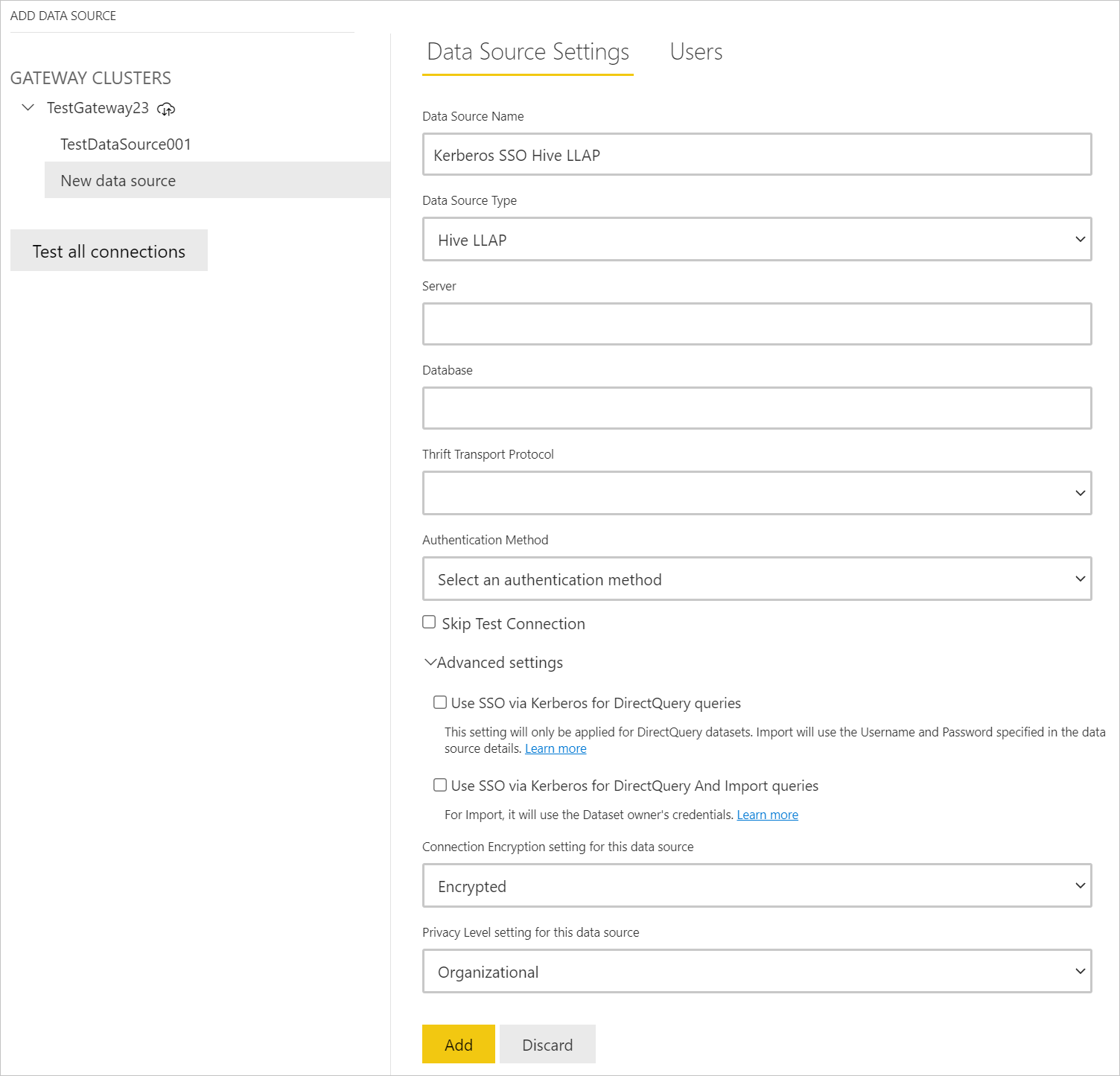
Meer informatie: eenmalige aanmelding op basis van Kerberos configureren van Power BI-service naar on-premises gegevensbronnen
Probleemoplossing
SSL-fout in Power BI Desktop
U kunt de volgende fout 'SSL_connect' tegenkomen nadat u de verificatiegegevens voor de connector hebt ingevoerd en Verbinding maken hebt geselecteerd.
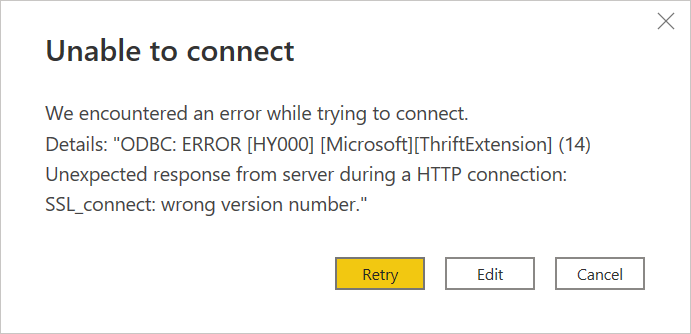
Als deze fout optreedt:
Selecteer in Power BI Desktop de>opties en instellingen>voor de gegevensbroninstellingen voor bestanden.
Selecteer in de instellingen van de gegevensbron de Hive LLAP-bron die u hebt gemaakt en selecteer vervolgens Machtigingen bewerken.

Schakel in Machtigingen bewerken onder Versleuteling het selectievakje Verbindingen versleutelen uit.
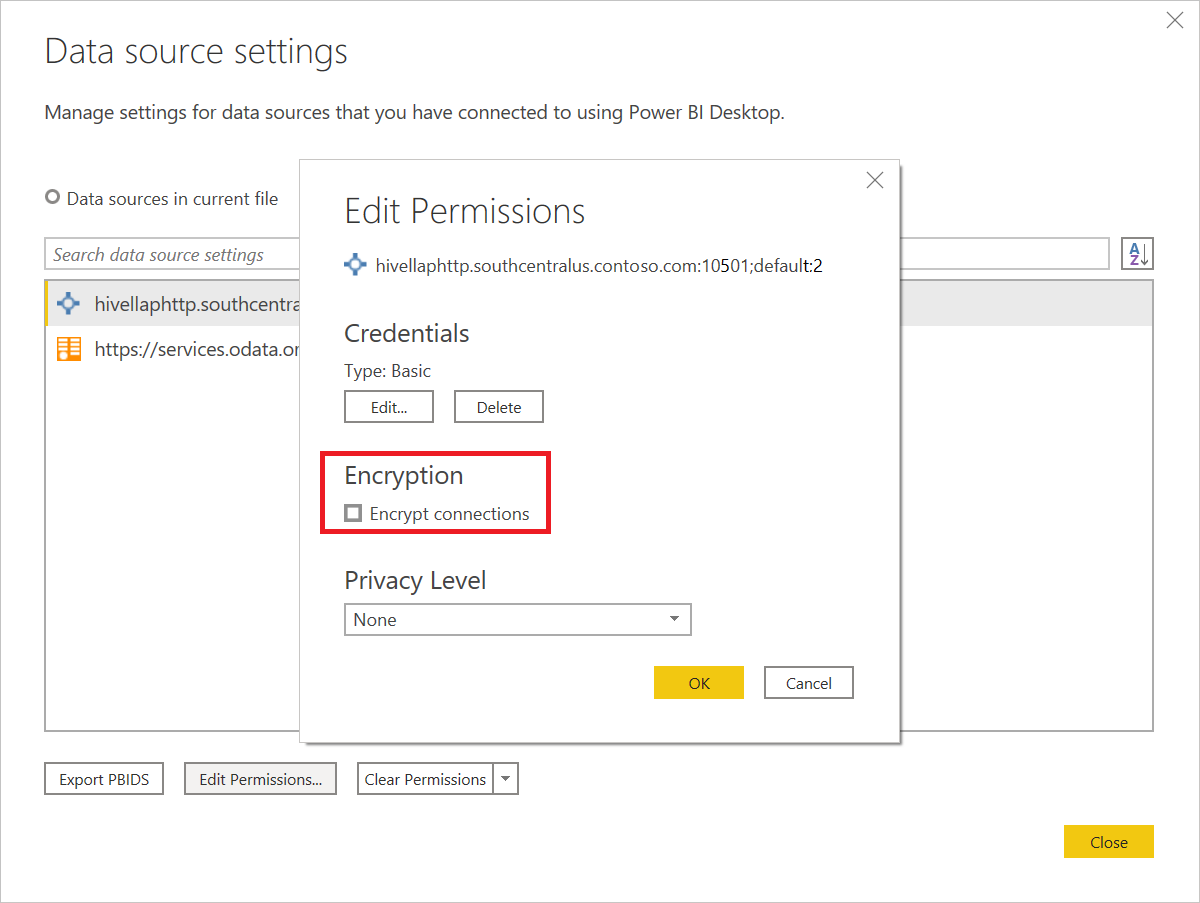
Selecteer OK en selecteer vervolgens sluiten in de instellingen van de gegevensbron.
Voer de stappen in Verbinding maken opnieuw uit naar Hive LLAP-gegevens vanuit Power Query Desktop.
SSL-fout in Power BI-service
Nadat u een rapport in Power BI-service hebt gepubliceerd, moet u de referenties bijwerken naar de Hive-gegevensbron in de cloud om te vernieuwen in Power BI-service. Nadat u de referenties hebt ingevuld, krijgt u mogelijk de volgende foutmelding:
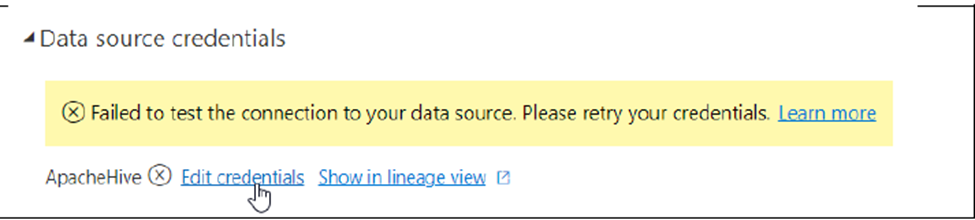
Als u deze fout krijgt en het volgende bericht in Fiddler-trace wordt weergegeven, is dit een SSL-probleem.
ODBC: ERROR [HY000] [Microsoft][ThriftExtension] (14) Unexpected response from server during a HTTP connection: Could not refill buffer
SSL is standaard uitgeschakeld wanneer u rechtstreeks vanuit powerbi.com verbinding maakt. Als u deze optie wilt inschakelen, kunt u de on-premises gegevensgateway gebruiken waar u versleuteling kunt inschakelen om vanuit Power BI-service verbinding te maken met rapporten en deze te vernieuwen. HTTPS inschakelen op gateway